Excelでフィルターされたセルを追加するにはどうすればよいですか?
Excel で表示されているセルの値のみを合計するには (つまり、フィルターを適用した場合)、SUBTOTAL 関数を使用する必要があります。この関数では範囲全体を参照できますが、フィルターを適用するとすぐに動的に動作し、表示されているセルのみの合計を表示します。
次の例では、列に値のリストがあり、列にフィルターを適用するたびに合計を表示できる数式を作成したいと考えています。
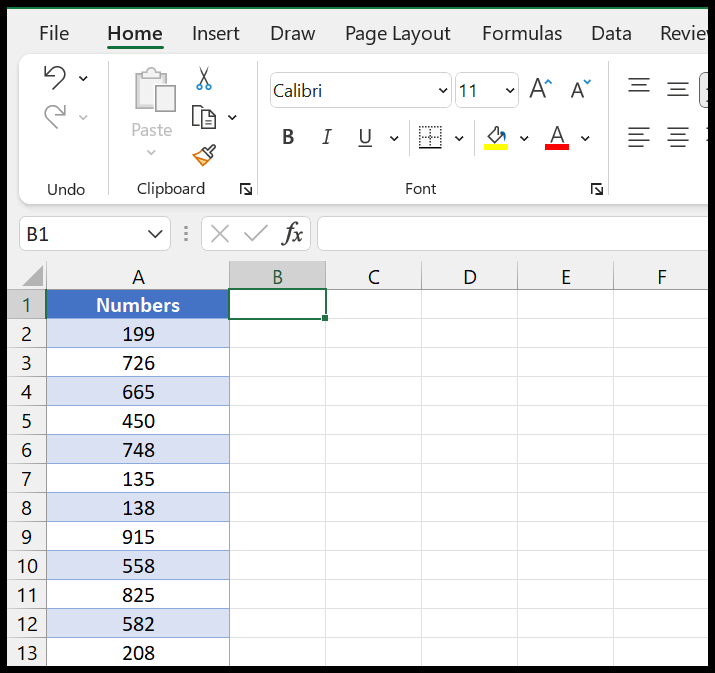
SUBTOTAL を使用してフィルターセルのみを合計します。
- まず、セル B1 に SUBTOTAL 関数を入力します。
- その後、最初の引数に 9 または 109 を入力します。
- 次に、2 番目の引数で、数値が入っている列 A の範囲を指定します。
- 最後に、右かっこを入力して Enter キーを押します。
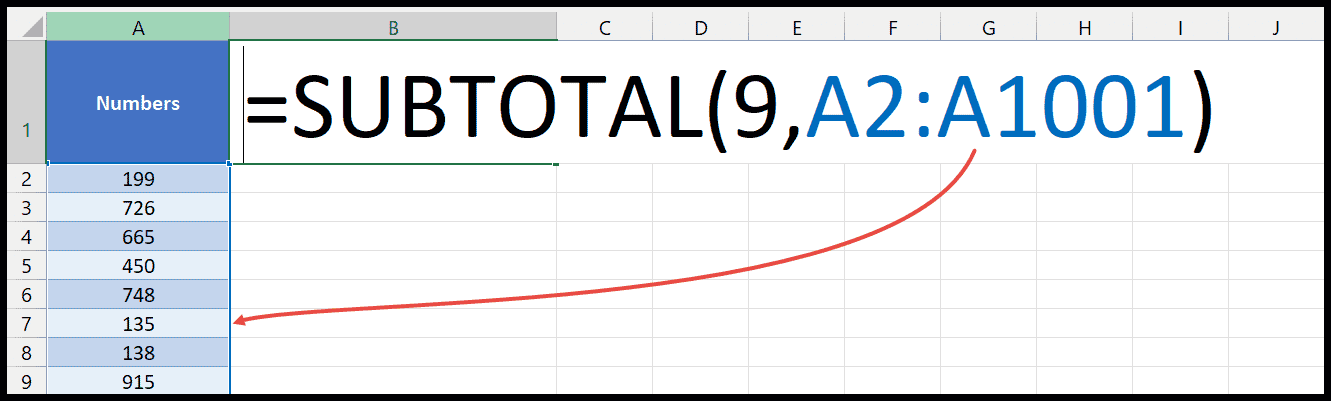
次のスナップショットでは、まだフィルターを適用していませんが、範囲内のすべての値の合計が表示されています。
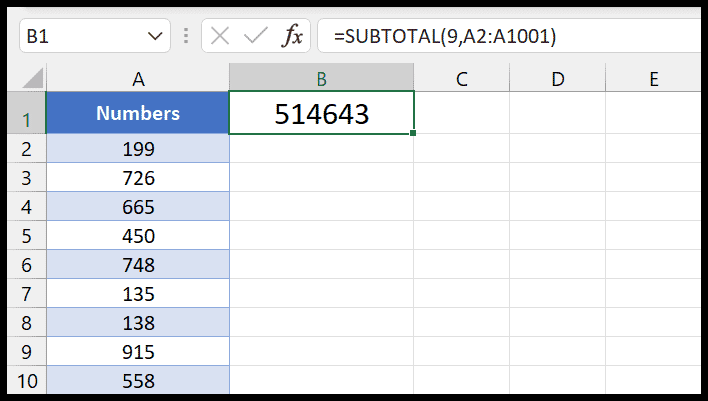
この関数をテストするには、フィルタを追加して適用します。したがって、フィルターから 1、2、3 を選択します。
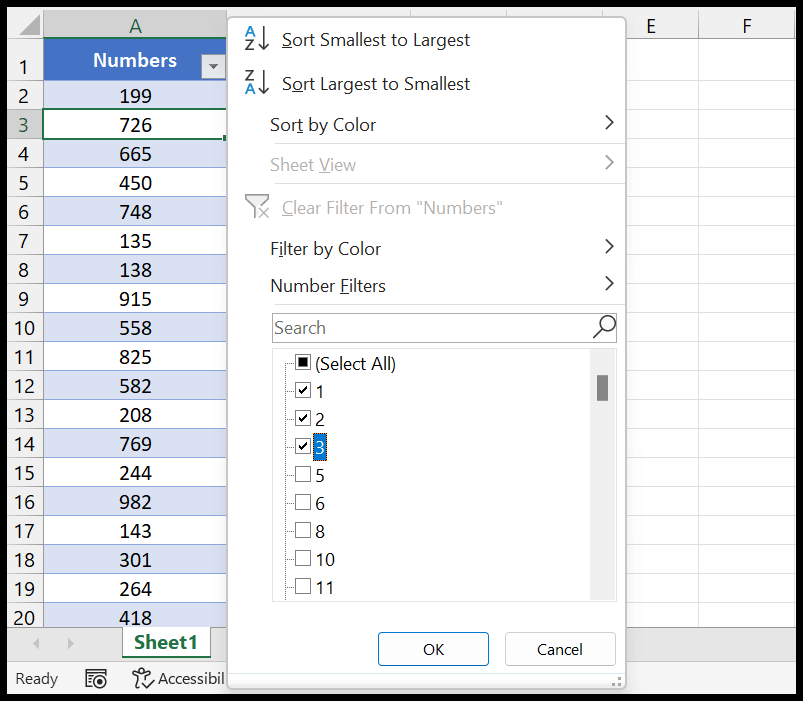
そして、Enterを押した瞬間、フィルターされたセルの合計のみが表示されます(表示されます)。
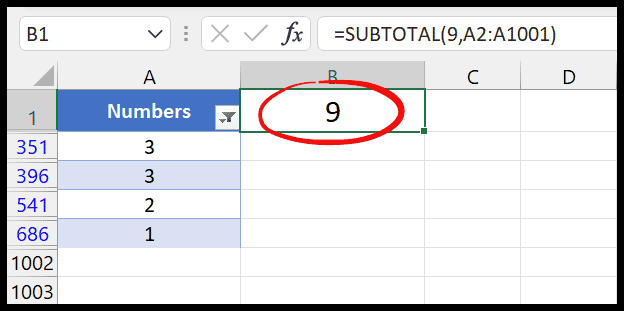
現在、この関数は動的であり、フィルターを変更するとすぐに、表示されているセルに応じて結果の値が変化します。
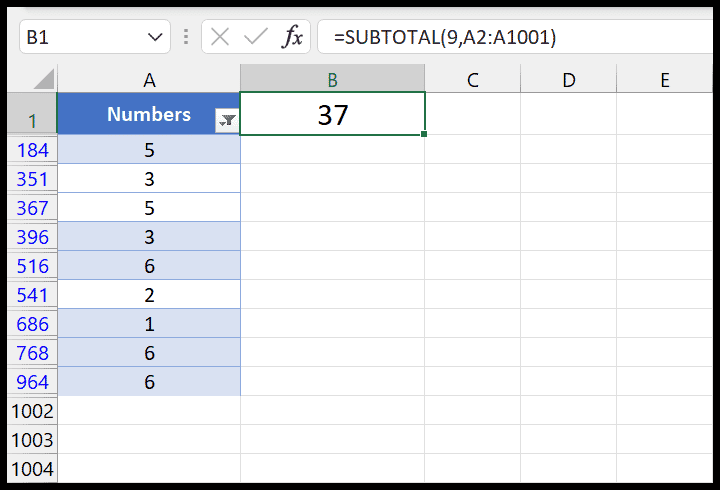
=SUBTOTAL(9,A2:A1001)